邮件合并时,如何选择特定字段非空的收件人?
提问人:周丽平发布时间:2021-07-06
第1步,打开Word 2010文档窗口,切换到“邮件”功能区。在“开始邮件合并”分组中单击“编辑收件人列表”按钮,如图所示。
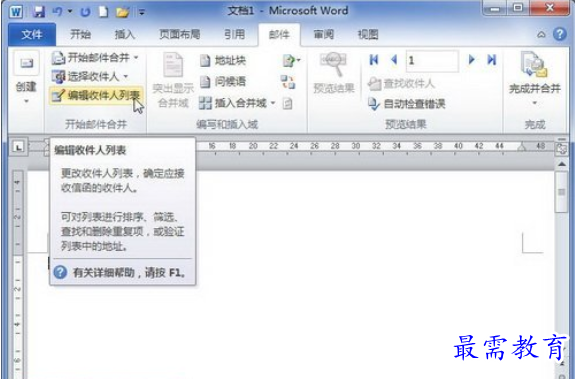
单击“编辑收件人列表”按钮
小提示:如果“编辑收件人列表”按钮不可用,则需要在“开始邮件合并”分组单击“选择收件人”按钮,并选择合适的收件人列表。
第2步,打开“邮件合并收件人”对话框,在收件人列表中单击字段名称右侧的下拉三角按钮(本例单击“职务”字段下拉三角按钮),在打开的下拉菜单中选择“非空白”命令。则“职务”字段含有内容的收件人将全部显示,而“职务”字段为空白的收件人将被筛选掉。重复该步骤可以进一步筛选其他字段,如图所示。
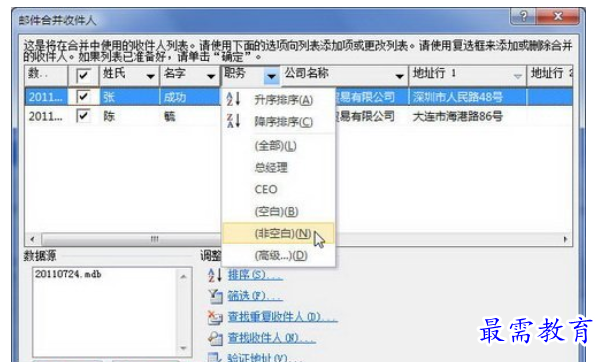
选择“非空白”命令
继续查找其他问题的答案?
相关视频回答
-
Word 2019如何转换为PowerPoint?(视频讲解)
2021-01-258次播放
-
PowerPoint 2019如何为切换效果添加声音?(视频讲解)
2021-01-232次播放
-
PowerPoint 2019如何设置切换效果的属性?(视频讲解)
2021-01-232次播放
-
PowerPoint 2019如何为幻灯片添加切换效果?(视频讲解)
2021-01-230次播放
-
2021-01-199次播放
-
2021-01-193次播放
-
2021-01-192次播放
-
2021-01-191次播放
-
2021-01-1912次播放
-
2021-01-196次播放
回复(0)
 办公软件操作精英——周黎明
办公软件操作精英——周黎明
 湘公网安备:43011102000856号
湘公网安备:43011102000856号 

点击加载更多评论>>